Přizpůsobení nabídky sdílení iOS

Systém sdílení v systému iOS je jednou z více přehlédnutých funkcí a v rámci této funkce je možnost přizpůsobení možností sdílení ještě více přehlíženo. Přečtěte si, jak vám ukážeme, jak vyladit systém sdílení tak, aby odpovídal vašim potřebám.
Proč to chci dělat?
Systém sdílení v systému iOS umožňuje odeslat něco z aplikace, kterou právě používáte další aplikace. Kamkoli uvidíte ikonu malého listu se šípkou, která se rozšiřuje, můžete volat na sdílení, nebo jak je technicky známo, systém sdílení listů. Jedná se o systém, který používáte k odeslání e-mailu na přítele, pro změnu dokumentu na připomenutí nebo poznámku apod.
SOUVISEJÍCÍ: Použití Spotlight Search na iPhonu nebo iPadu
Historicky systém sdílení byl docela omezen. Můžete odesílat informace pouze z aplikací do hlavních aplikací iOS, jako jsou Mail, Notes, Reminders atd. S vydáním systému iOS 8 však společnost Apple zpřístupnila systém sdílených listů a najednou bylo možné odeslat stejné věci (adresy URL webových stránek, fotky, dokumenty atd.) Třetím stranám jako Facebook, Twitter, iOS Gmail , a podobně.
Tato jemná změna nebyla konečnému uživateli snadno zřejmá, protože výchozí organizace sdílených listů zůstává stejná (s aplikacemi iOS upřednostňovanými vpředu a středem, ale nové aplikace jsou většinou skryté za " ... Více "na konci nabídky sdílených listů
Podívejme se na to, jak můžete snadno zamíchat celý systém sdílených listů tak, aby se vynechaly výchozí hodnoty (pokud je nepoužíváte) a vložte aplikace ve skutečnosti používáte frontu a střed.
Přizpůsobení sdílené listiny
Chcete-li ukázat přizpůsobení listu sdílení, otevřete Safari, protože je to jedna z nejběžnějších míst, kde lidé používají funkci sdílení, ale můžete přizpůsobit sdílení list z libovolné aplikace iOS, která tuto funkci podporuje.
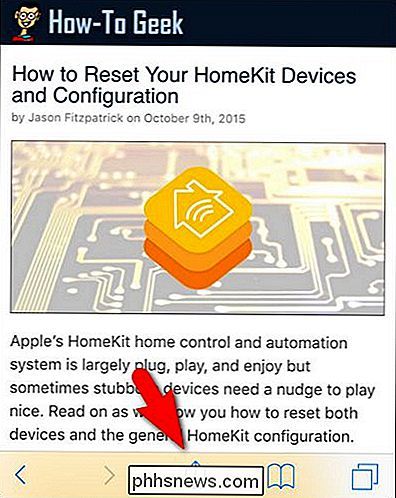
Aby bylo možné upravit podílový list, musíme jej nejprve získat přístup, jako kdybychom ho používali za běžných podmínek. Chcete-li tak učinit, klepněte na ikonu sdílených listů, jak je vidět na snímku obrazovky výše. Tím se stáhne vaše menu sdílených listů v jeho současném stavu (což, pokud jste neudělali žádné úpravy, bude výchozím stavem).
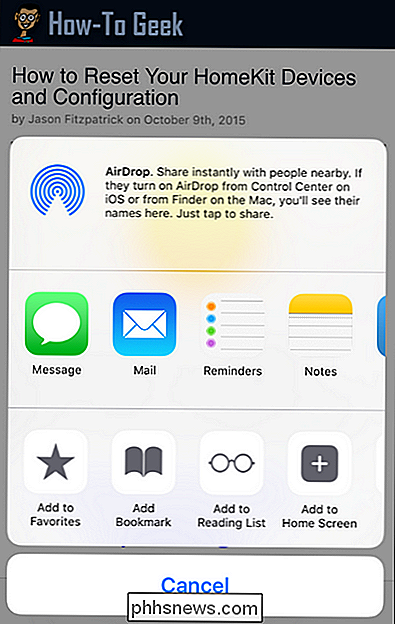
Zde můžete vidět výchozí aplikace: Zpráva, Pošta, Připomenutí a Poznámky. Zatímco používáme Zprávu slušné částky, nepoužíváme výchozí aplikaci Mail (používáme aplikaci Gmail pro iOS), Nepoužíváme Připomenutí (používáme Todoist) a nepoužíváme aplikaci Poznámky (nebo dokonce ekvivalentní aplikace třetí strany). A přestože občas dělíme věci prostřednictvím Zprávy, nemůžeme to udělat ani s jakoukoliv frekvencí. To znamená, že náš výchozí pohled na sdílené listy má 25% užitečnost nebo méně, což není tak velký poměr užitečného k nepoužitelnému prostoru.
Nejdříve musíme přejet prstem vlevo pod seznamem sdílených ikon, abychom se dostali k ikoně "... Více".
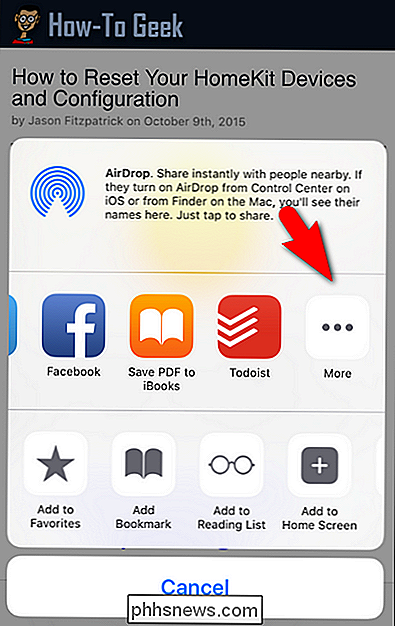
Zde vidíme první důkaz o aplikacích sdílených listů třetích stran: Facebook a Todoist . Tyto aplikace se zobrazují zde, protože jsme 1) měli nainstalováni v tomto zařízení iOS a 2) jejich vývojový tým využil API sdílených listů; ne všechny aplikace budou mít funkci sdílených listů
Klepnutím na ikonu "... Více" otevřete nabídku konfigurace sdílených listů.
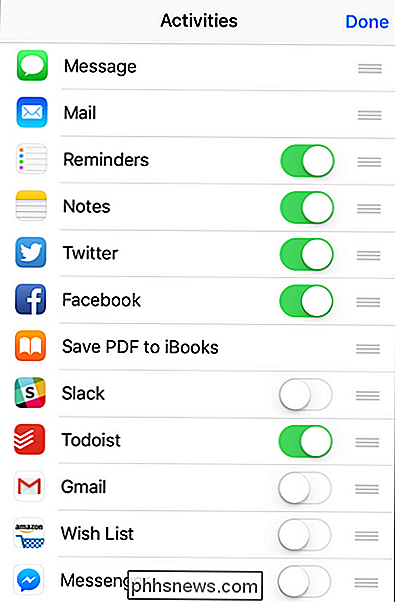
V nabídce "Aktivity" můžete přepínat a zapínat aplikace a uspořádat je. Za prvé, pokud existují aplikace, které se nechcete zobrazovat v systémech sdílených listů, můžete je pomocí posuvníku přepínat. Protože vůbec nepoužíváme funkci připomenutí nebo poznámky, okamžitě je posuneme. Použijeme také posuvník vedle tlačítka "Slack", aby byl zapnutý, protože Slack je komunikační sada pro chat, kterou používáme v nástroji How-To Geek a sdílíme s ním spoustu odkazů a informací.
Za druhé, stisknutím a přidržením ikony na třech lištách umístěné vedle každé aplikace můžete přetahovat a přetahovat, abyste změnili pořadí sdílených aplikací. Nezapomeňte, že první stránka systému sdílených listů může obsahovat čtyři ikony a druhý list, ke kterému přistupujete pohybem prstem, drží tři další ikony. Takže při přeskupování věcí najděte nejdříve čtyři nejdůležitější ikony, pak tři další ikony, které byste mohli příležitostně použít v příštích třech slotech.
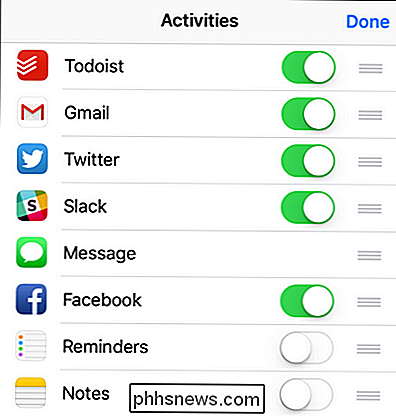
Po malém přepínání aplikací a malém přetahování, je náš seznam sdílených listů znovu uspořádán tak, aby odrážel aplikace, které skutečně používáme, a v obecném pořadí, které používáme. Většinu času, kdy používáme sdílenou funkci, je sdílet odkaz na náš seznam úkolů ve službě Todoist, a to buď pro osobní nebo pracovní projekt, sledujete pravidelně frekvenci sdílením odkazů na jiné osoby prostřednictvím služby Gmail a následně sdílíte obsah Twitter a Slack. Zpráva a Facebook dělají řez pro druhou stránku a připomenutí a poznámky jsou úplně vypnuty.
Stojí za to poznamenat, že nemůžete vypnout některé aplikace (jako je Zpráva nebo Pošta), ale vy může se dostat do spodního okraje seznamu, takže se neobjeví v listu sdílení.
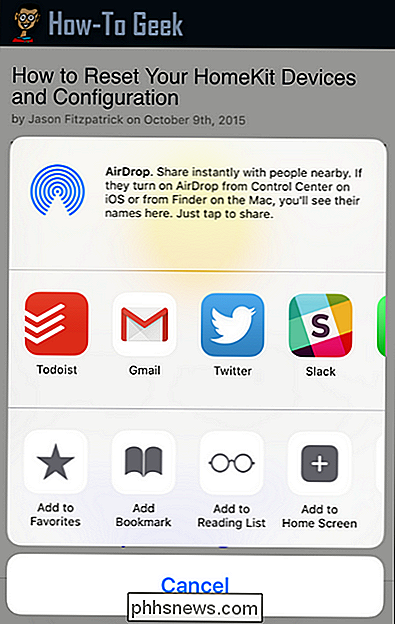
Ah, tam jdeme. Čtyři aplikace v našem sdíleném listu skutečně používají, všichni jsou připraveni jít. Nyní můžeme snadno přenášet odkazy a obsah na naše nejčastěji sdílené lokality bez potíží a bez přetahování na druhou obrazovku.
Máte naléhavou otázku ohledně iOSu? Napište nám e-mail na adresu a budeme se snažit, abychom odpověděli.

Uchovávejte baterie v ledničce?
Někteří lidé se berou tím, že své akumulátory uloží do chladničky, aby prodloužili životnost akumulátoru a udržovali je v čerstvém stavu ). Ale to skutečně pomáhá? Existuje nějaký legitimní důvod pro uvedení baterií do studeného úložiště? Vážený pane, Hledal jsem na Amazonu trochu akumulátorovou bateriovou krabičku s cílem udržet mé vybíjené akumulátory v jedné krabici a čerstvě nabité baterie v jiném.

Pět zajímavých způsobů využití pro režim soukromého prohlížení (kromě porno)
Lidé se snazí o režimu soukromého prohlížení, ale nejde jen o pornografii. Ve skutečnosti to není ani pro soukromé prohlížení - má jiné využití. Je to pojmenovaný režim inkognito v prohlížeči Chrome, soukromé prohlížení v prohlížečích Firefox a Safari a prohlížení InPrivate v aplikaci Microsoft Edge a Internet Explorer.



